الأهداف
- توقيع العقد/ المستند
الخطوات
بعد اعتماد العقد، يكون العقد جاهزا للتوقيع عليه
ملاحظة: يجب أن يكون العقد جاهزا للتوقيع من خلال خانة المرفقات
يمكن للمسؤول في النظام إضافة الموقعين يدويًا من مركز التوقيع في كل عقد.
كما ويمكنك استخدام ، Adobe Sign، للتوقيع الرقمي الآخر المتاح في Lexzur.
"في صفحة "مركز التوقيع" ، يمكن للمستخدم إضافة موقع من زر "أضف الموقعين
- حدد المستخدم (المستخدمين), المتعاون (المتعاونين),مجموعات المستخدمين, عضو مجلس الادارة أو المساهم المصرح لهم بتوقيع العقد/المستند المحدد مع أوامر التوقيع
عند إضافة موقع توقيع جديد، يمكنك:
- تعيين ترتيب التوقيع بالنقر فقط على مربع الاختيار
- اختيار نوع الموقع تحديد فئة الأفراد المخولين بالتوقيع على العقد. يمكن أن يشمل ذلك المستخدمين، والمتعاونين، ومجموعات المستخدمين، وعضو مجلس الادارة، والمساهمين وغير ذلك...
- تحديد التسمية / الملخص لكل موقع توقيع.
- إضافة عدة مواقع توقيع.
يمكن أن ينتمي الموقعين إلى فئات مختلفة:
1. المستخدمون: المستخدمون المرخص لهم والذين يستخدمون Contra يمكنهم التوقيع مباشرة داخل Lexzur.
2. مجموعات المستخدمين: تشمل هذه المجموعات حيث يحق لأي عضو فيها التوقيع.
3. المتعاونون: أصحاب المصلحة المرتبطون بالعقد والذين لديهم الوصول إليه من خلال بوابة العميل للتوقيع.
4. الأدوار: يمكن تحديدها بناءً على مستخدمي بوابة العميل، والمديرين، والمسميات الوظيفية..
5. الشخص: أي شخص خارجي محفوظ في وحدة الأشخاص.
6. أعضاء المجلس والمساهمون: يحدد هذا النوع الأفراد المرتبطين بأعضاء المجلس والمساهمين في الأطراف المعنية. ومع ذلك، يتطلب ذلك ترخيص مشارك، وسيتم القيام بالتوقيع من بوابة العميل.
"DocuSign" يمكن للموقّع توقيع العقد/المستند إما بإستخدام
أو التوقيع الداخلي
يجب أن يحتوي المستند على متغير التوقيع مثل %%signature_label%% ليتم استبداله بتوقيعك.
يحتاج إلى التنزيل "DocuSign" يرجى ملاحظة أن تكامل DocuSign Integration
عند التوقيع، يتم حفظ نسخة موقعة من العقد في المرفقات.
يرجى التواصل معنا على البريد الالكتروني ، lexzur لمزيد من المعلومات حول
شكرا لكم

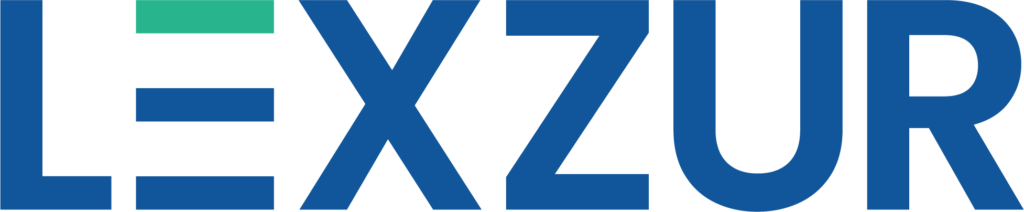
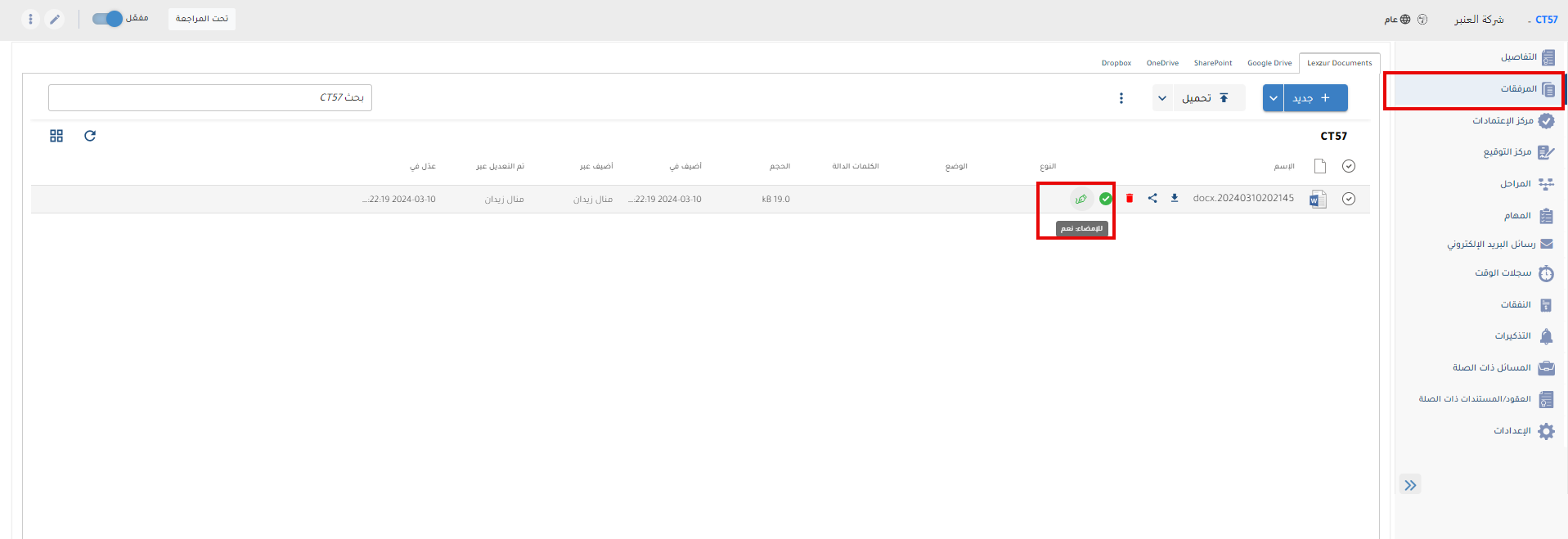
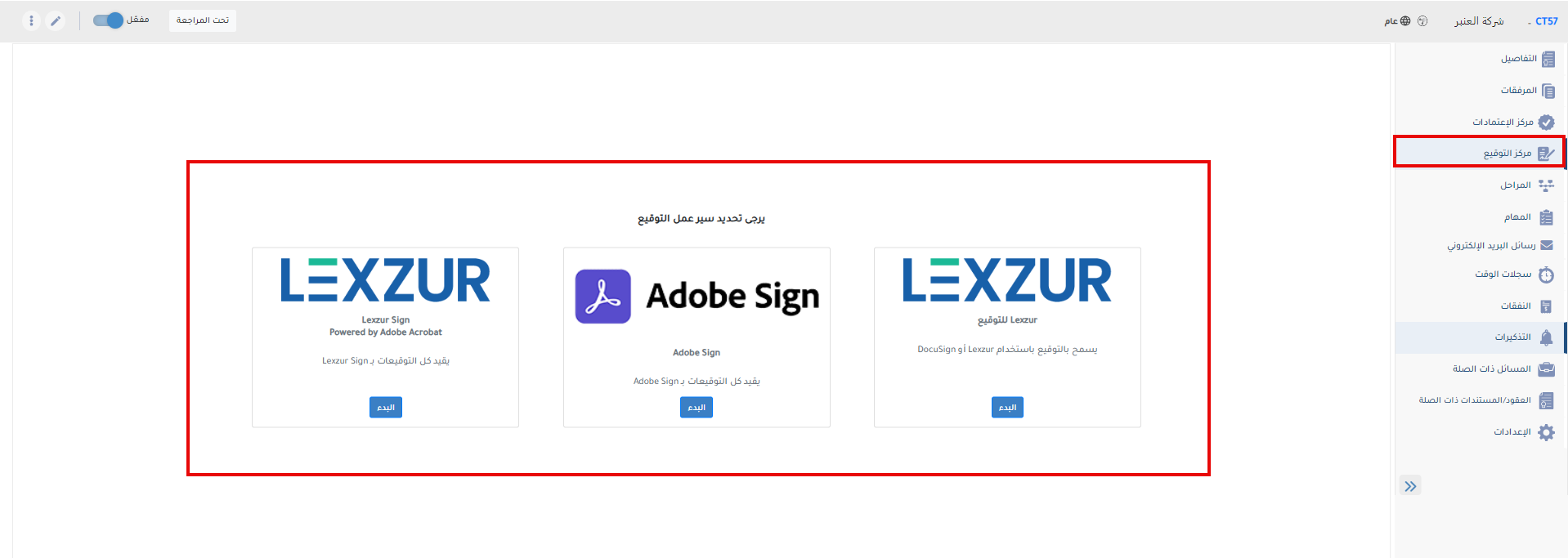
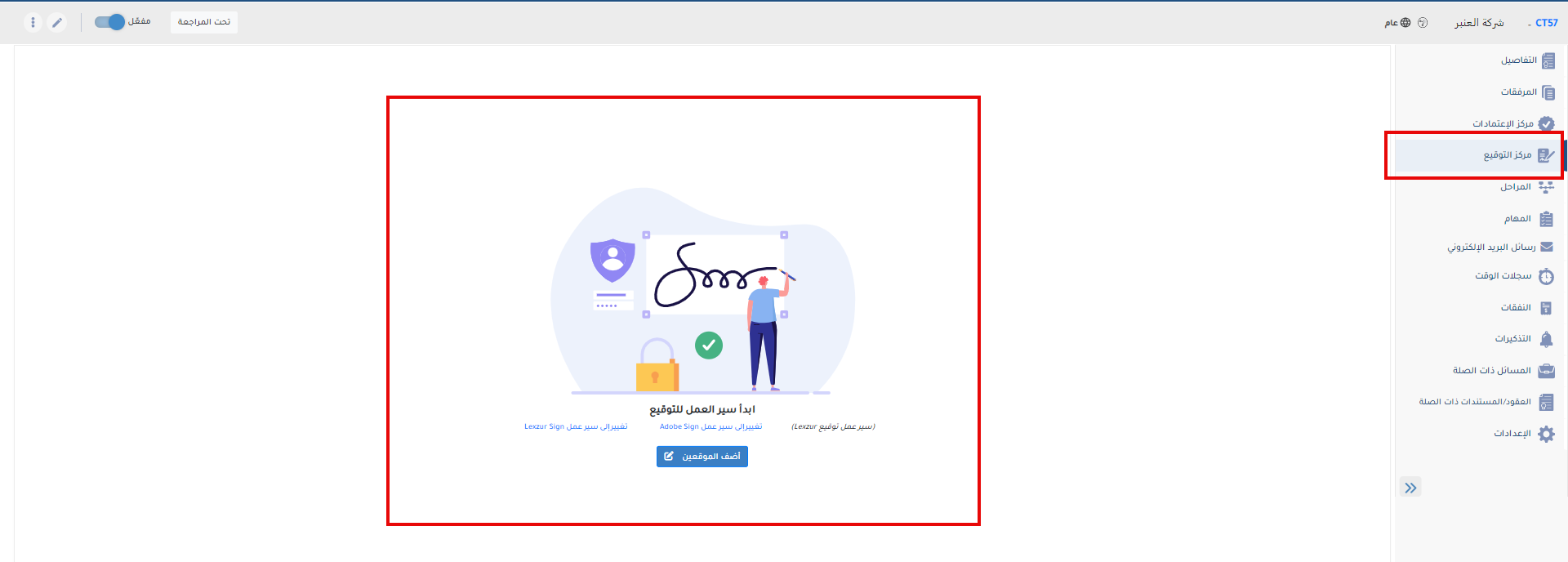
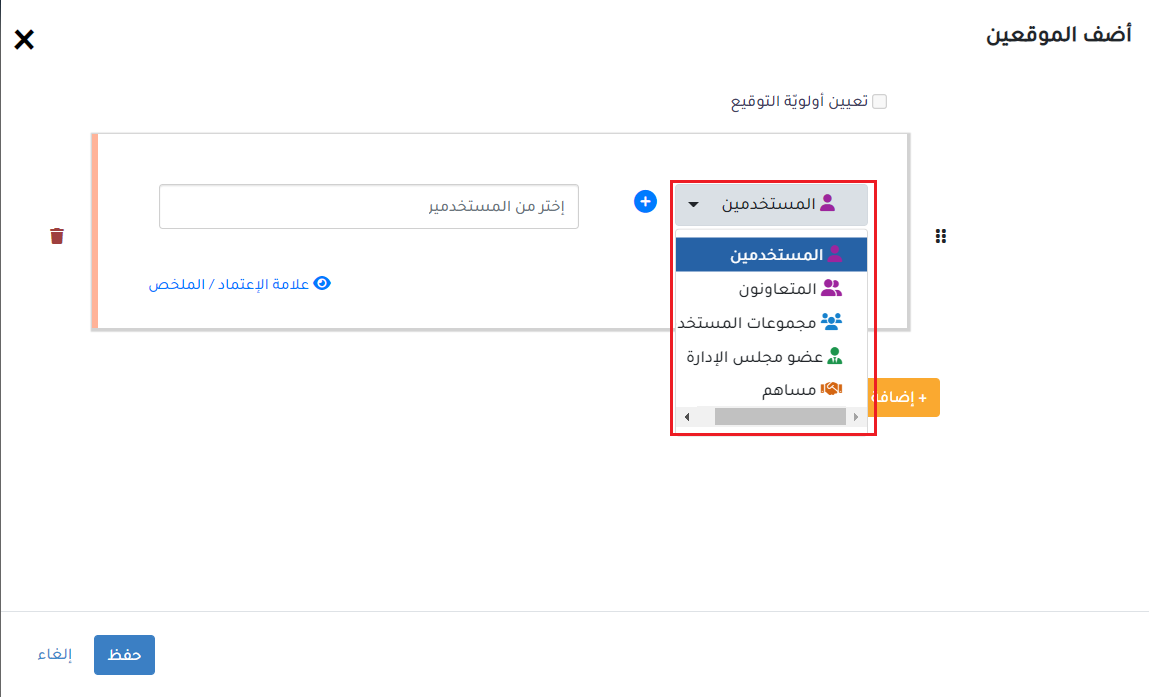
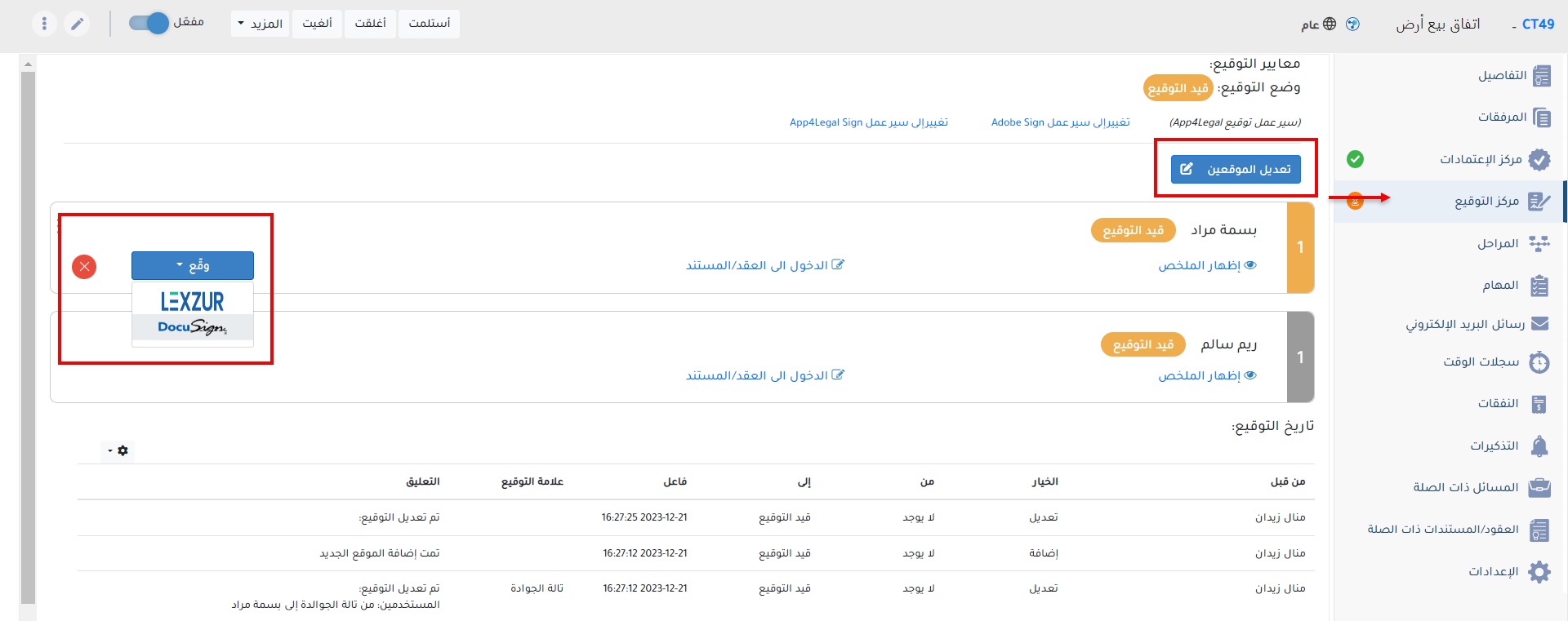
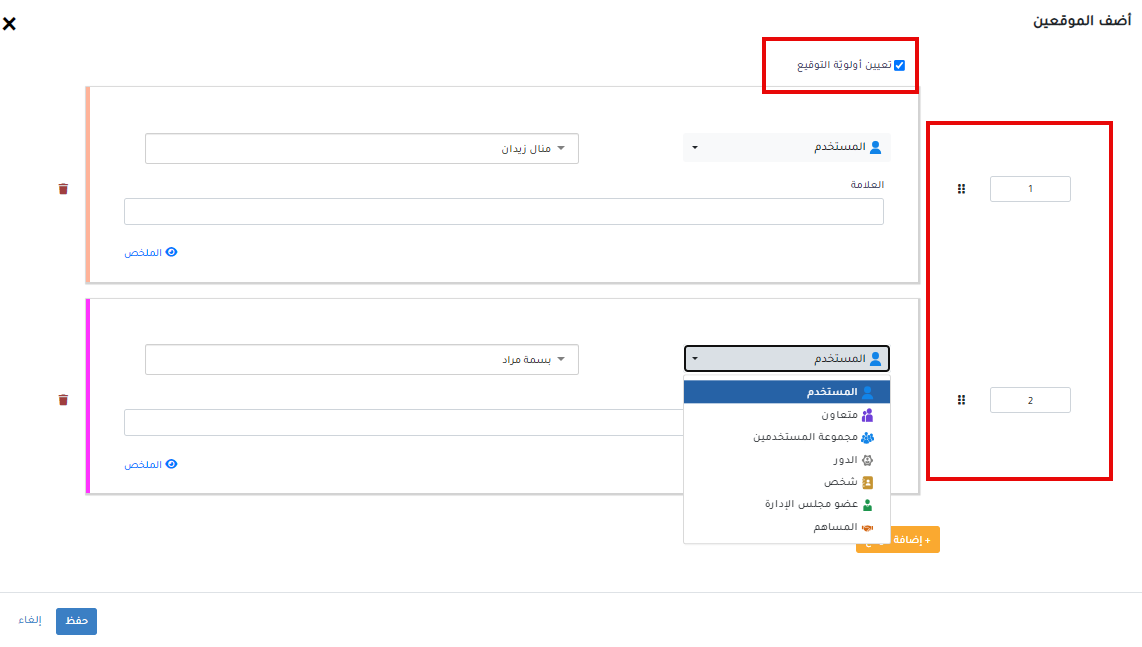
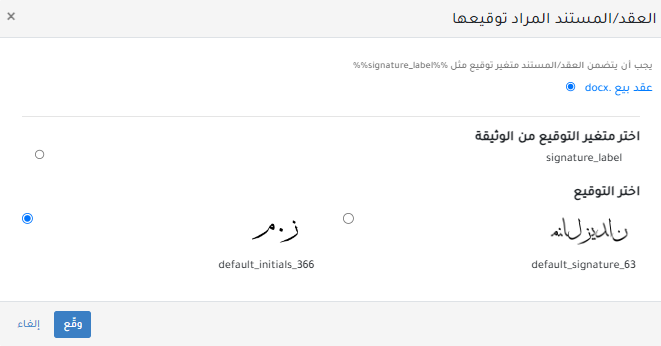

This page has no comments.